
안녕하세요. 머니큐레이터 입니다.
작년 여름 2019 맥북프로 13인치 스페이스 그레이를 구매하면서 애플 매직 마우스2 스페이스 그레이도 함께 구매를 했는데요, 그동안 터치패드만 사용을 하느라 마우스를 사용할 기회가 없었는데 가끔은 마우스가 필요할 때가 있더라구요. 그래서 오늘은 맥북과 마우스를 연결해 보기로 했습니다.

먼저 화면 하단의 '시스템 환경 설정'을 클릭합니다.

'시스템 환경 설정' 화면 중간에 있는 '마우스'를 선택합니다.

마우스와 연결될 때까지 '검색 중'이라고 뜨는데요, 계속 연결이 되지 않을 때는 마우스의 배터리가 충전되어 있지 않거나 마우스 전원이 꺼져 있을 수 있으니 확인해 주시면 됩니다.
저도 계속 검색 중이라는 메시지만 뜨고 연결이 되지 않길래 마우스의 전원이 켜져 있는지 확인해 봤습니다.

사진에 보시는 것 처럼 상단에 전원 버튼이 있고 하단에 충전 케이블을 꽂을 수 있는 포트가 있습니다. 전원 버튼에 형광 컬러가 보이면 전원이 ON 되어 있는 것이라 전원의 문제는 아닌 것 같았구요, 배터리를 충전해 주기로 했습니다. 6개월 이상 마우스 사용을 한 번도 하지 않았기 때문에 당연히 방전되어 있겠다는 생각이 들었어요.


아 그런데 저는 잠시 놀랐습니다. 마우스를 충전하려고 케이블을 찾아 보니 맥북에서 충전이 가능한 USB-C타입이 아니라 USB-A타입이었어요. 애플 마우스가 맥북에서 충전이 안된다니.... 정말 의외였습니다.


그래서 제가 사용하고 있는 휴대폰인 삼성 갤럭시 S10의 충전기에 A단자를 꼽고 충전을 했습니다. 8핀 아이폰 충전 케이블이라 아이폰을 사용하시는 분들이라면 더 편리하게 충전 가능할 것 같습니다. 애플 매직 마우스2의 가장 큰 단점은 이렇게 충전을 하는 동안에는 마우스 사용을 할 수가 없다는 것입니다. 맥북에 충전이 안되는 것도 놀라운데 충전 시간 동안 사용을 못한다니 아쉬운 부분들이 자꾸 눈에 띄네요. 그래서 전원을 켠 상태로 충전을 하는 동안 다른 작업을 하고 돌아와 보니 맥북과 자동 연결이 되었고 아래와 같은 화면이 떠있었습니다.
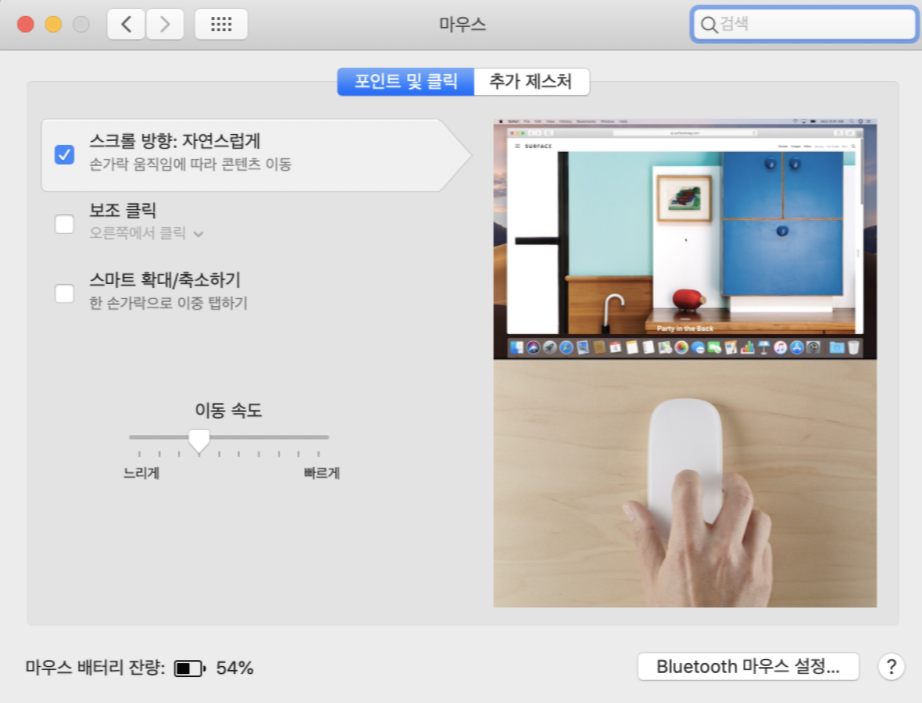
한 시간 조금 안되게 충전 한 것 같은데 배터리 잔량이 54%라고 하니 반 정도 충전되었네요. 완충하려면 두 시간 정도 하시면 충분할 것 같습니다. 어느 정도 충전되었는지 확인할 수 있는 방법은 이렇게 환경설정에 들어와야 알 수 있습니다.
이 화면에서는 '포인트 및 클릭'을 설정할 수 있습니다. [스크롤 방향: 자연스럽게]를 클릭해서 손가락 움직임에 따라 콘텐츠가 이동할 수 있게 설정합니다.

[보조 클릭 -> 오른쪽에서 클릭]을 선택합니다. 저는 오른손 잡이라 오른쪽을 선택했지만 왼손 잡이인 경우엔 '왼쪽에서 클릭'을 선택하시면 됩니다. 마우스 오른쪽을 클릭해서 추가 메뉴를 사용할 수 있습니다.

[스마트 확대/축소하기]를 선택하시면 한 손가락으로 마우스를 이중 탭(더블 클릭)해서 화면 확대, 다시 이중 탭(더블 클릭)해서 화면 축소를 할 수 있는 기능입니다. 스마트폰에서 손가락으로 화면을 크게 늘렸다 줄였다 하는 방식과 비슷한 기능입니다.

[이동 속도]를 드래그해서 마우스 이동에 따라 포인터 속도를 조절할 수 있습니다. 저는 가장 빠른 속도로 조절했습니다.
'포인트 및 클릭' 설정을 마쳤다면 다음은 '추가 제스처'를 설정해 보겠습니다.

'페이지 쓸어넘기기' 설정은 한 손가락 혹은 두 손가락으로 마우스를 좌우로 스크롤하면 화면을 좌우로 쓸어넘길 수 있는 기능입니다. 저는 '한 손가락으로 좌우로 스크롤하기'를 선택했는데요, 여러분들도 편하신 옵션으로 선택해 주시면 됩니다.

'전체 화면 앱 쓸어넘기기' 옵션은 두 손가락으로 전체 화면 앱을 좌우로 쓸어넘길 수 있는 설정입니다. 한 손가락보다 두 손가락이 편하신 분들이 선택해주시면 좋을 것 같습니다.

'Mission Control' 기능은 두 손가락으로 마우스를 이중 탭(더블 클릭)하면 내가 켜 놓은 모든 앱을 볼 수 있습니다. 다시 이중 탭(더블 클릭)하면 현재 사용 중인 앱으로 돌아올 수 있기 때문에 다양한 앱을 오가며 작업하기에 편리한 기능입니다.

마우스 설정 페이지 하단의 '?'를 클릭하시면 화면과 같이 자세한 환경설정 방법을 안내하고 있습니다. 맥 OS에서 마우스 설정 방법이 더 궁금하신 분들은 한 번 읽어보시길 추천드립니다.
그럼, 맥북프로와 연결해 보면서 느낀 애플 매직 마우스2의 장단점을 정리해 볼께요.
장점
- 현재 사용 중인 2019맥북프로 13인치 스페이스 그레이 컬러와 아주 잘 어울리는 고급스러운 컬러
- 심플하고 슬림한 디자인
- 블루투스 제품이라 편리함: USB단자 필요 없음
- 맥북프로와 연결하는 과정이 매우 간단: 자동 연결
- 맥북에서 포인트, 클릭, 제스처 기능이 편리
단점
- 맥북프로에서 충전이 안됨
- 충전 중에는 사용 불가
- 제스처 기능이 있어도 일반 마우스의 스크롤보다 불편함
- 마우스 높이가 낮은 편이라 손목에 무리가 가는 느낌
- 비싼 가격: 스페이스 그레이 구매가 119,000원 / 실버 89,000원
총평
정리하고 보니 단점이 꽤 많은 듯 하지만 맥북을 사용한다면 애플 매직 마우스가 가장 잘 어울릴 것 같긴 합니다. 달리 말하면 맥북이 아니라면 절대 구매할 일은 없을 것 같아요. 오늘 처음 연결하고 사용하면서 느낀점이니 앞으로 조금 더 익숙해지면 장점이 더 크게 느껴질 수도 있겠죠 :)
오늘은 애플 매직 마우스2 스페이스 그레이의 연결과 설정 방법 그리고 장,단점에 대해서 말씀드렸습니다.
구독♥공감♥댓글♥감사합니다.
'제품리뷰' 카테고리의 다른 글
| 노브랜드 칠리새우 후기: 에어프라이어 최적 온도와 조리법 (0) | 2020.02.28 |
|---|---|
| 고급 스톡 이미지 사이트 '빅스탁포토(Bigstockphoto)'구독 취소 및 환불 과정, 무료 체험 절대 하면 안되는 이유 (0) | 2020.02.12 |
| 어도비 프리미어 프로 1년 약정 위약금 없이 해지하는 방법, 어도비 연간 플랜 자동 결제 취소 수수료 없이 해지하기 (107) | 2020.02.03 |
| 쿠팡 로켓와우 멤버십 월회비 해지 방법 (0) | 2020.01.27 |
| 2019 맥북프로 13인치 스페이스 그레이 6개월 사용 후기: 가격, 사이즈, 스펙, 파우치 (0) | 2020.01.26 |



